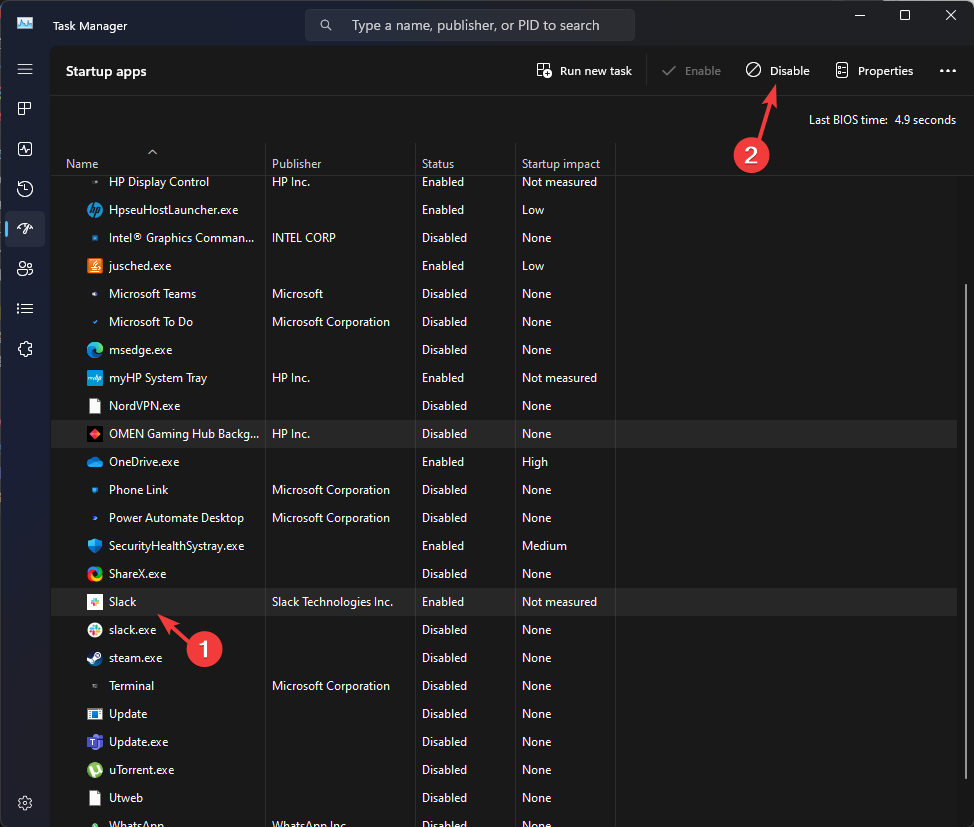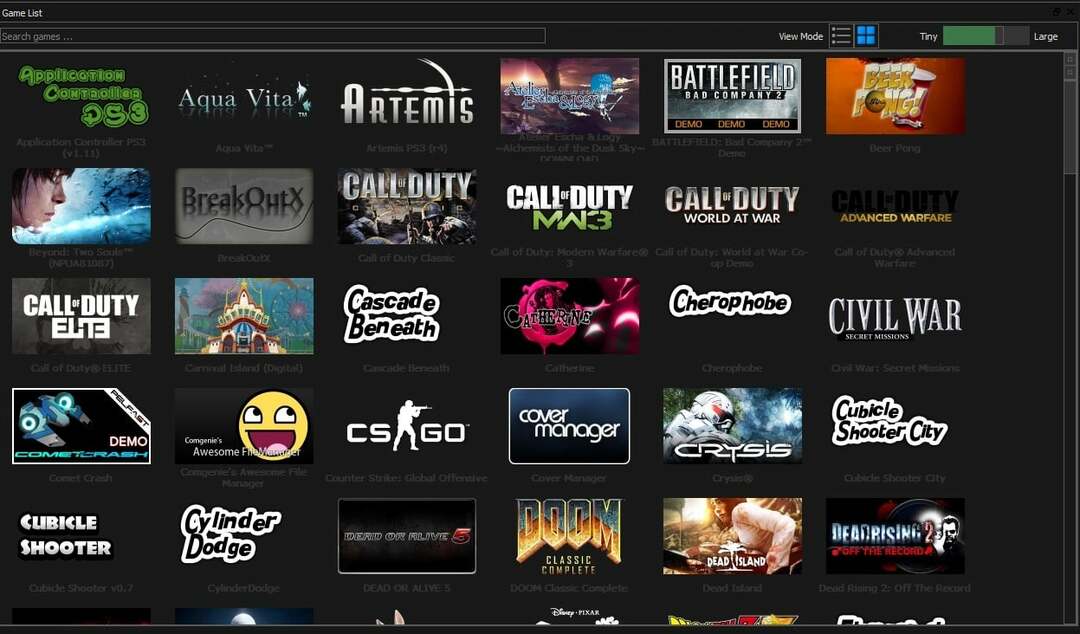Nejnovější verze není vždy nejlepší verzí
- Verze vašeho zařízení s Windows 11, kterou aktuálně používáte, odráží aktualizace sestavení společnosti Microsoft, které jsou vydávány ročně, na rozdíl od běžných měsíčních aktualizací.
- V současné době je verze 22H2 nejnovější a vylepšená verze z původní 21H2, která byla spuštěna s vydáním Windows 11.
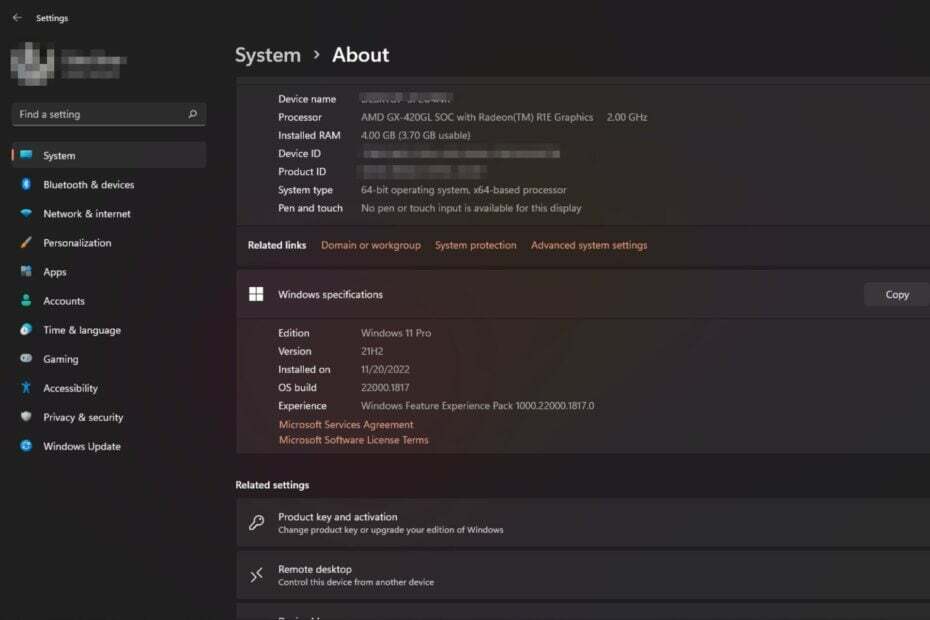
XINSTALUJTE KLIKNUTÍM NA STAŽENÍ SOUBORU
Tento software opraví běžné počítačové chyby, ochrání vás před ztrátou souborů, malwarem, selháním hardwaru a optimalizuje váš počítač pro maximální výkon. Opravte problémy s počítačem a odstraňte viry nyní ve 3 snadných krocích:
- Stáhněte si Restoro PC Repair Tool který přichází s patentovanými technologiemi (patent k dispozici tady).
- Klikněte Začni skenovat najít problémy se systémem Windows, které by mohly způsobovat problémy s počítačem.
- Klikněte Opravit vše opravit problémy ovlivňující zabezpečení a výkon vašeho počítače.
- Restoro byl stažen uživatelem 0 čtenáři tento měsíc.
Pokud jste v Windows 11 OS, pravděpodobně neznáte dostupné verze Windows. Microsoft pravidelně vydává velké aktualizace ve formě verzí.
Například nyní, kdy se Windows 11 blíží dva roky na trh, byla vydána verze 22H2, první sestavení od vydání operačního systému. Seznamte se s těmito verzemi a co znamenají zde.
Jaká je nejvyšší verze Windows 11?
Nejprve, než se pustíme do nejlepší verze Windows 11, je důležité upozornit na běžnou chybu, kterou dělá většina uživatelů. Je snadné používat termíny vydání a verze zaměnitelně k označení stejné věci.
Tyto dva pojmy však znamenají něco jiného. Verze je konkrétní sestavení produktu, které dostává pravidelné aktualizace a opravy chyb za účelem zlepšení stability a výkonu v průběhu času.
Existují různé způsoby, jak zkontrolujte aktuální verzi Windows 11a všechny uvádíme v našem podrobném článku.
Historicky byly dvě hlavní verze ročně, ale toto je první velká aktualizace od doby, kdy Windows 11 vyšel. Nejnovější a nejvyšší verze Windows 11 je 22H2, také známý jako Sun Valley 2.
Na druhou stranu edice Windows jsou hlavní verzí systému Windows a jsou tím, co najdete v maloobchodních krabicích. Když zkontrolujete specifikace operačního systému, zjistíte, že se jmenuje Windows Home nebo Windows Pro. Toto jsou edice.
V současné době existuje 7 vydání, a to:
- Windows 11 Home
- Windows 11 Pro
- Windows 11 Pro Education
- Windows 11 Pro pro pracovní stanice
- Windows 11 Enterprise
- Windows 11 Education
- Windows 11 smíšená realita
Hlavním rozdílem mezi edicemi Windows 11 je počet počítačů, na které lze nainstalovat, a to, zda jsou určeny pro spotřebitele nebo profesionály.
Například Windows 11 Home je spotřebitelsky orientovaný operační systém s odstraněnými některými funkcemi, aby se novým uživatelům usnadnilo zahájení.
Windows 11 Pro je podnikový operační systém se všemi funkcemi Windows 11 Home a dalšími funkcemi pro profesionální uživatele.
Jaká je verze sestavení Windows 11 21H2?
Počáteční aktualizace sestavení Windows 11 byla vydána v říjnu 2021 a nazývá se verze sestavení Windows 11 21H2. Je to první sestavení Windows 11 od jeho vydání v roce a přináší do operačního systému kombinaci vylepšení a nových funkcí.
Většina uživatelů stále používá toto sestavení, protože nejnovější sestavení 22H2 je stále poměrně nové. Společnost Microsoft obvykle tyto aktualizace zveřejňuje pomalu, protože chce zajistit, aby byly dostatečně stabilní.
Pokud tuto aktualizaci ještě neobdržíte, můžete se podívat na aktualizaci systému Windows a získat nejnovější verzi systému Windows 11.
Všechny funkce z verze 21H2 budou zahrnuty ve verzi 22H2 spolu s dalšími vylepšeními nových funkcí.
Jaký je rozdíl mezi 21H2 a 22H2?
1. Bezpečnostní
Hlavní rozdíl mezi 21H2 a 22H2 je v tom, že 22H2 má více bezpečnostních prvků. Windows 11 již byl vyhlášen jako nejbezpečnější operační systém, takže není překvapením, že toto oddělení bude i nadále vzkvétat.
Jakékoli další zabezpečení je pouze vylepšením toho, co již bylo. Nyní ve 22H2 se nemusíte obávat phishingu jako je MicrÓsoft Defender SmartScreen získala podporu pro ochranu vašich hesel a školní práce.
Tip odborníka:
SPONZOROVÁNO
Některé problémy s PC je těžké řešit, zejména pokud jde o poškozená úložiště nebo chybějící soubory Windows. Pokud máte potíže s opravou chyby, váš systém může být částečně rozbitý.
Doporučujeme nainstalovat Restoro, nástroj, který prohledá váš stroj a zjistí, v čem je chyba.
Klikněte zde stáhnout a začít opravovat.
The Inteligentní ovládání aplikací bude také závan čerstvého vzduchu, zejména pokud jde o nežádoucí aplikace a reklamy.
2. Uživatelské rozhraní
V předchozí verzi 21H2 by otevření Správce úloh neodpovídalo systémovému tématu. Například motiv tmavého režimu se neodrazí, když otevřete Správce úloh.
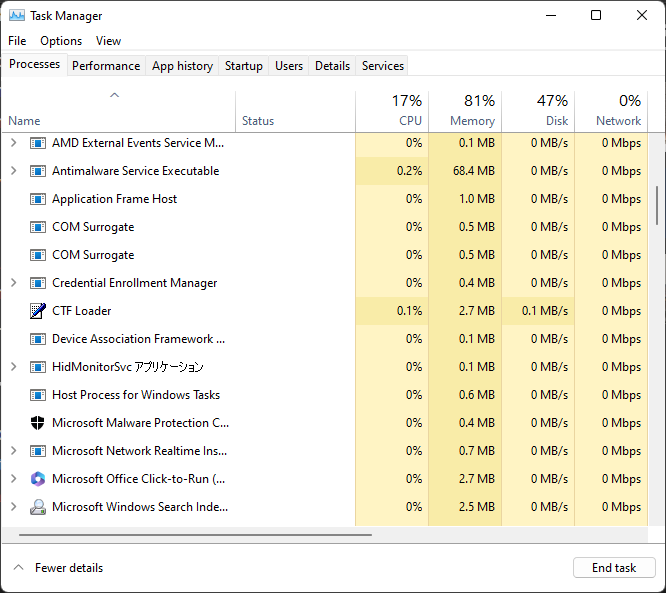
Nyní nejenže prošlo faceliftem uživatelské rozhraní, ale nyní bude okno odpovídat celosystémovému tématu.
Navíc je efektivnější, protože nyní můžete omezit použití jednoho procesu. Na rozdíl od předchozí verze jste museli ukončit nadbytečné úkoly, pokud jste si toho všimli vysoké využití CPU.
3. Přístupnost
Funkce usnadnění Windows jsou navrženy tak, aby lidem se zdravotním postižením usnadnily používání Windows.
Mezi funkce usnadnění ve Windows 11 patří:
- Vypravěč – Počítač můžete používat bez myši nebo klávesnice. Vypravěč poskytuje mluvenou zpětnou vazbu, včetně textu a upozornění.
- Lupa – Můžete si přiblížit obsah, který vidíte na obrazovce, abyste mohli pracovat efektivněji a snadněji. Lupa také obsahuje nastavení vysokého kontrastu, které usnadňuje čtení textu.
- Klávesnice na obrazovce – Pomocí klávesnice na obrazovce můžete zadávat text bez fyzické klávesnice.
To vše bylo přítomno v 21H2, ale nyní, v 22H2, Microsoft přidal celosystémové živé titulky a přirozenější hlasy. Někdy může být těžké porozumět vypravěči, takže inkluzivnější hlas je velmi vítaným doplňkem.
- Ztrácí Windows podíl na trhu? Meziroční srovnání
- Chcete panel widgetů se 3 sloupci? Nainstalujte KB5025303
- Chybí Vorbisfile.dll: Jak jej opravit nebo znovu stáhnout
- Je Windows 11 zpětně kompatibilní? Testovali jsme to
- Je Windows 11 ve výchozím nastavení šifrován? Jak zkontrolovat zařízení
4. Podpora High-Efficiency Video Coding (HEVC).
U verze 21H2 jste si pro přehrávání videí HEVC museli pořídit software třetích stran resp nainstalujte rozšíření HEVC. Ve verzi 22H2 to nebude problém, protože podpora byla nyní zahrnuta.
Pokud pravidelně upravujete videa nebo si užíváte vysoce kvalitní videa, oceníte tuto funkci ještě více. Opět to vše závisí na hardwarových možnostech vašeho zařízení s Windows 11.
Jakou verzi Windows 11 dostanu?
Jako obvykle všechny aktualizace nových funkcí ve Windows 11 vyžadují, aby vaše zařízení bylo způsobilé. Nyní si musíte být vědomi přísných Požadavky na systém pro Windows 11 a totéž platí pro jakoukoli verzi, kterou používáte.
Každé zařízení, které tyto předpoklady nesplňuje, může tuto verzi zmeškat.
Pokud stále používáte verzi 21H2, můžete mít buď trvale zastavili vaše aktualizace nebo je pozastavili. Chcete-li upgradovat na verzi 22H2, budete muset provést ruční kontrolu.
V důsledku toho, protože se jedná o poměrně novou verzi, musí mít nějaké chyby, takže možná budete chtít aktualizaci odložit, dokud si nebudete jisti, že je stabilní.
Neodkládejte to však příliš dlouho, protože verze se blíží k datu konce služby, který je uveden na říjen 2023. Až přijde čas, společnost Microsoft již nebude na tuto verzi posílat aktualizace zabezpečení.
Pokud aktualizace neodpovídá vašim očekáváním, můžete vždy odinstalovat nejnovější aktualizace systému Windows nebo vytvořit bod obnovení takže v případě, že se něco pokazí, můžete se vrátit do dřívější doby, kdy váš počítač fungoval dobře.
Doufejme, že vám tento článek pomohl rozlišit mezi dvěma hlavními verzemi, které jsou nyní k dispozici pro Windows 11.
Neváhejte nám sdělit jakékoli další myšlenky, které byste mohli mít k tomuto tématu.
Stále máte problémy? Opravte je pomocí tohoto nástroje:
SPONZOROVÁNO
Pokud výše uvedené rady váš problém nevyřešily, váš počítač může mít hlubší problémy se systémem Windows. Doporučujeme stažení tohoto nástroje pro opravu počítače (hodnoceno jako skvělé na TrustPilot.com), abyste je mohli snadno řešit. Po instalaci stačí kliknout na Začni skenovat tlačítko a poté stiskněte Opravit vše.